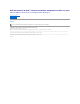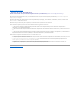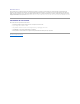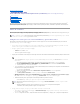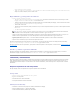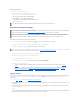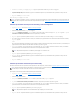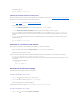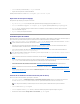Users Guide
Regresaralapáginadecontenido
Configuraciónyuso
GuíadelusuariodeDell™LifecycleControllerIntegrationversión1.1paraMicrosoft®System Center Configuration Manager
Antes de comenzar
Instalaciónydesinstalación
Escenariotípicodeusuario
Funciones adicionales
Solucióndeproblemas
EstecapítulocontieneinformaciónsobrelosrequerimientosyprerrequisitosdesoftwareparausarDell™LifecycleControllerIntegrationparaMicrosoft
®
SystemCenterConfigurationManager(DLCIparaConfigMgr).Tambiénenumeralospasosparainstalarydesinstalarelcomplemento,ademásdealgunos
escenariostípicosdeusuariodelaconsola.
Antes de comenzar
SideseausarDLCIparaConfigMgr,debeestarfamiliarizadoconlaimplementacióndesistemasoperativospormediodeDell Server Deployment Pack para
MicrosoftSystemCenterConfigurationManager(DSDPparaConfigMgr)versión1.2 o posterior.
Configure una cuenta para usar con descubrimiento y protocolo de enlace
Sigalospasosacontinuaciónparaconfigurarlospermisosmínimosdeusuariosioptapornousarunacuentadeadministradorparaqueelservidorde
aprovisionamiento tenga acceso al servidor ConfigMgr:
1. Cree una cuenta de usuario en el dominio. Debe ser una cuenta de dominio debido a que el servidor Dell Provisioning Server personifica esta cuenta
mientras escribe el registro de descubrimiento de datos (DDR) en la bandeja de entrada del servidor de sitio.
2. Otorgue los siguientes permisos de usuario para ConfigMgr:
l Colección: Leer, modificar, crear
l Sitio: Leer, importar entrada de equipo
3. SigalospasosacontinuaciónsideseaconfigurarelusuarioparateneraccesoalInstrumentaldeadministracióndeWindows(WMI)demaneraremota:
a. Mediante DCOMCNFG.exe, otorgue los permisos de usuario de Dell Provisioning Server necesarios para COM distribuido en este sistema de
manera remota:
i. EnelpanelizquierdodelaconsolaConfigMgr,conelbotónderechodelmousehagaclicenEquipos y seleccione Propiedades.
ii. En la ficha Seguridad COM, haga clic en Editarlímitesy agregue permisos de Inicio local, Inicio remoto y Activaciónremota.
iii. En Iniciar yPermisodeactivación, seleccione Inicio remoto y Activaciónremota.
iv. En Permisos de acceso, seleccione Acceso remoto.
b. Mediante DCOMCNFG.exe,otorguelospermisosdeusuariodeDellProvisioningServernecesariosparaloscomponentesdelaAdministracióne
integracióndeWindows(WMI)deCOM distribuido:
i. Expanda Mi PC y COM distribuido.
ii. HagaclicconelbotónderechodelmouseenAdministracióneintegracióndeWindows y seleccione Propiedades.
iii. Abra la ficha Seguridad.
iv. En IniciaryPermisosdeactivación, seleccione los permisos de Inicio remoto y Activaciónremota.
c. Mediante WMIMGMT.msc, otorgue los siguientes permisos de usuario para ROOT\SMS\Site_<código_del_sitio>Espacio de nombre: Ejecutar
métodos, Proveer escritura, Activar cuenta y Activaciónremota. Como alternativa, el usuario de ConfigMgr se convierte en miembro del grupo
SMS_Admin cuando se crea en ConfigMgr, y es posible agregar Activaciónremota a los permisos existentes del grupo.
d. DesdeDellProvisioningServer,sigalospasosacontinuaciónparavalidarlospermisosdelacuenta:
i. Utilice WBEMTest para verificar que se puede conectar por medio de WMI al servidor de sitio.
ii. Despuésdeestablecerlaconexión,ejecutelaconsulta"Select*from SMS_Site".Silospermisosestánasignados
correctamente,estecomandoproduciráunregistroconelcódigodelsitio.
4. Otorgue permisos de compartir y de carpeta para escribir archivos en la bandeja de entrada de DDR:
a. En el panel de la izquierda de la consola ConfigMgr, en Administracióndelequipo, otorgue el permiso de usuario para escribir en el recurso
compartido SMS_<código_de_sitio>.
b. Por medio de Explorador de archivos,diríjasealaubicacióndelrecursocompartidoSMS_<código_de_sitio>ydespuésalacarpetaddm.box.
NOTA: Se recomienda que lea la GuíadelusuariodeDell™ServerDeploymentPackparaMicrosoft® System Center Configuration Manager que se encuentra
en el sitio web de asistencia de Dell en support.dell.com/manuals.
NOTA: AsegúresedequeelservidordeseguridaddelsistemanobloqueelaconexióndeWMI.
NOTA: AsegúresedeseleccionarPrivacidad del paquete en el cuadro del grupo Niveldeautentificación al conectarse al espacio de nombre
Site_<código_de_sitio>.